发布时间:2024-01-20 12:30:02 来源:转转大师 阅读量:1844
跳过文章,直接PPT转PDF在线转换免费>> AI摘要
AI摘要本文介绍了四种将PPT转换为PDF并保持排版的方法。首先,可以使用Microsoft PowerPoint自带的另存为功能,选择“保持原始幻灯片大小”选项以保持排版。其次,可使用在线工具如转转大师进行转换,上传PPT后选择转换页面并点击开始转换,完成后下载即可。第三种方法是使用专业的转转大师pdf转换器,安装客户端后上传PPT并点击开始转换。最后,还可以使用虚拟打印机,选择“保持幻灯片比例”选项以保持排版。需要注意的是,不同方法和工具对排版保留能力可能有所不同,建议先备份原PPT文件以便后续编辑和调整。
摘要由平台通过智能技术生成
在日常工作和生活中,我们经常需要将PPT文件转换为PDF格式以便于分享、阅读或打印。然而,在转换过程中,ppt转pdf如何保持排版、格式和图片等元素的高质量呈现,是一个常见的问题。本文将为您介绍四种方法,帮助您在将PPT转换为PDF时保持排版。
1、打开在线ppt转pdf网址:https://pdftoword.55.la/ppt2pdf/

2、然后我们可以看到一个转换界面,根据页面上的提示,上传要转换的PPT文件,最大支持100m哦。

3、PPT文档上传后,我们可以选择转换页面,是要转换每一页还是按奇数、偶数、指定页来转换,设置好之后点击开始转换即可。

4、PPT转PDF转换完成后的,点击下载即可得到转换后的文档,在线转换的操作就是这样了。
1、转转大师大师官网下载安装客户端
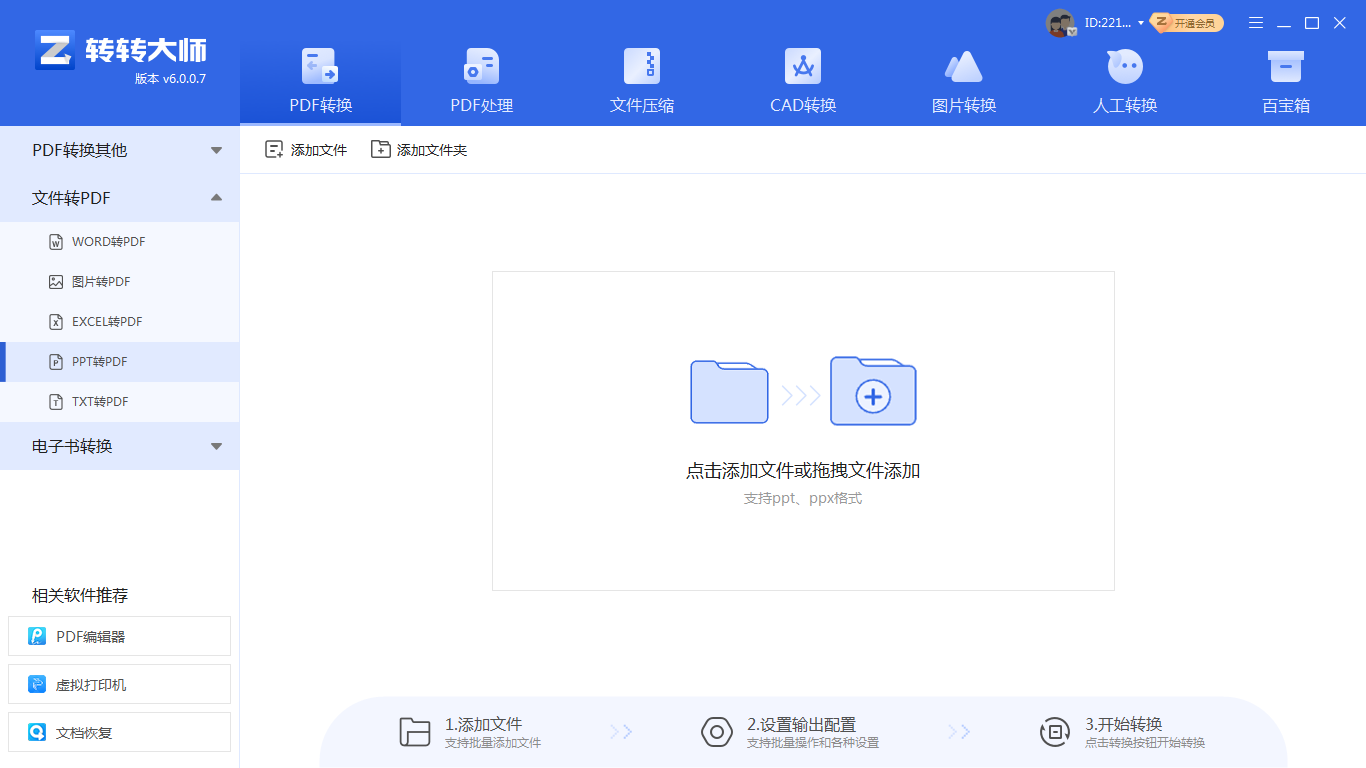
2、打开转转大师客户端,选择PDF转换-其他转PDF-PPT转PDF,然后根据提示上传要转换的PPT文件。
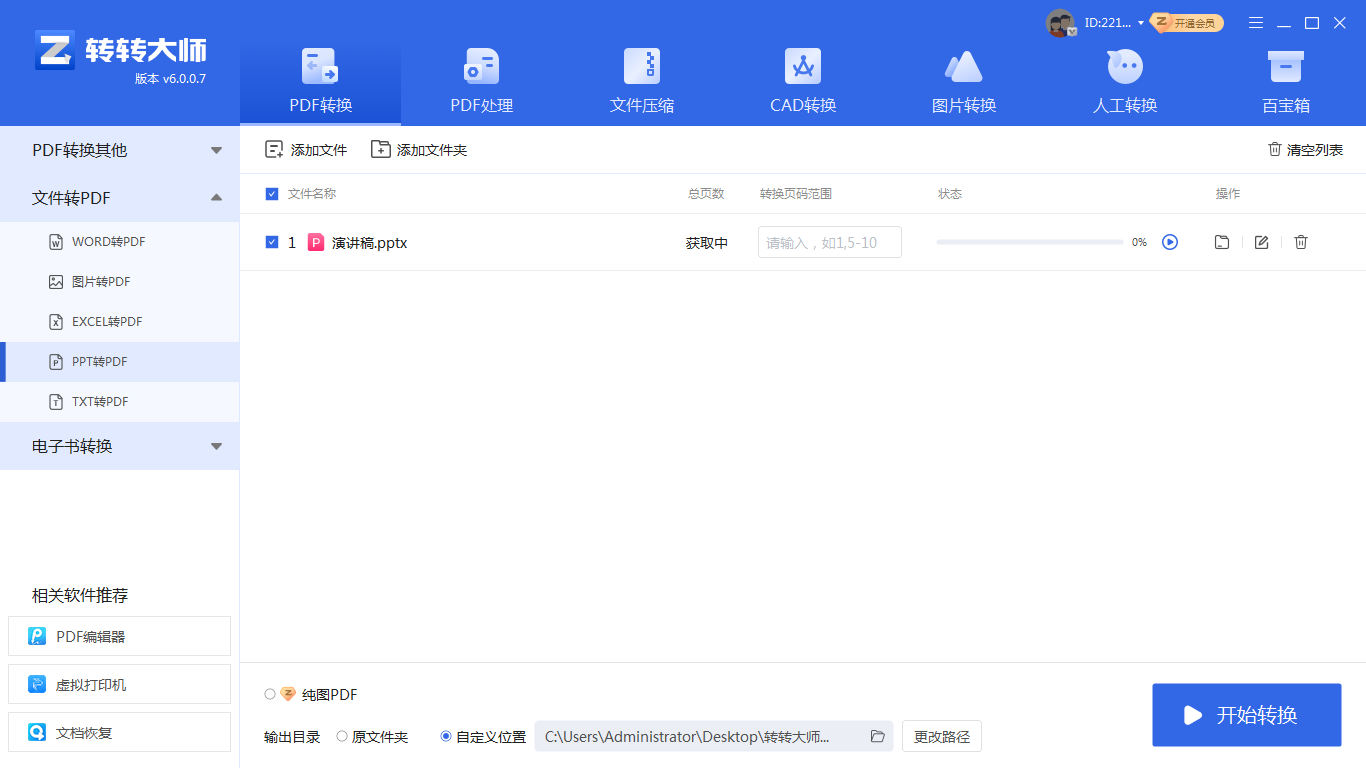
3、点击开始转换。

4、文档转换完成,打开即可查看转换后的文档。
需要注意的是,不同的方法和软件工具对排版的保留能力可能会有所不同。因此,建议在转换前先备份原PPT文件,以便后续编辑和调整。同时,对于一些特殊格式或元素(如动画效果、音视频嵌入等),可能无法在转换过程中完全保留,需要进行相应的调整和优化。
总之,将PPT转换成PDF格式是一个非常实用的技巧,通过上面这篇文章相信你也学会了ppt转pdf如何保持排版,还没试过的小伙伴可以尝试一下。
【ppt转pdf如何保持排版?教你这几个方法!】相关推荐文章: 返回转转大师首页>>
我们期待您的意见和建议: